Kom in i Freemake Audio Converter - Granska det i detalj
Nuförtiden delar fler och fler människor musiken de gör på onlineplattformar, och folk laddar också ner sina favoritlåtar till sina lokala enheter. Men musikfiler sparas i olika format. Ibland måste vi konvertera ljudformatet för att öppna det med ett specifikt verktyg. Som en av de bästa formatomvandlarna är Freemake Audio Converter betrodd av många användare. Om du vill använda den måste du först förstå den ordentligt. Den här artikeln har allt du vill ha. Väl recensera Freemake Audio Converter och gå igenom alla dess funktioner.
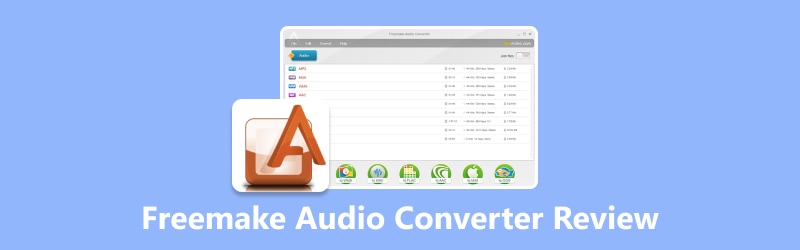
SIDINNEHÅLL
- Del 1. Enkel introduktion av Freemake Audio Converter
- Del 2. Format som stöds
- Del 3. Huvudfunktioner
- Del 4. Hur man använder Freemake Audio Converter
- Del 5. För- och nackdelar
- Del 6. Vanliga problem som användare stöter på
- Del 7. Vad är Freemake Audio Converter bäst för
- Del 8. Bästa alternativet för Freemake Audio Converter
- Del 9. Vanliga frågor om Freemake Audio Converter
Del 1. Enkel introduktion av Freemake Audio Converter
Freemake Audio Converter är ett program utvecklat av Ellora Assets Corporation. Detta verktyg gör det möjligt för användare att konvertera ljudfiler från ett format till ett annat. Den stöder 50+ olika ljudformat, inklusive populära filtyper som MP3, WAV, FLAC, AAC, etc. Programvaran är känd för sin högkvalitativa utdata och användarvänliga gränssnitt. Freemake Audio Converter erbjuder även avancerade funktioner som batchkonvertering, CD-rippning och ljudextraktion från videor. Den kostnadsfria versionen av programvaran kommer med vissa begränsningar, men det finns också en betalversion tillgänglig för användare som behöver mer avancerade funktioner och anpassningsalternativ.
Del 2. Format som stöds
Kärnfunktionen hos en omvandlare är att kunna konvertera filer mellan olika format. Därför är antalet format som den stöder betydande. Innan vi använder en omvandlare måste vi veta vilka filformat den stöder. Därefter kommer vi att visa dig de ljudformat som stöds av Freemake Audio Converter.
Ljudformat
MP3, AU, CAF, MPEG-3, AAC, AIF, DTS, MPC, OGG, AIFF, GSD, MP+, WMA, AIFC, GSM, M2A, WAV, AC3, MKA, NUT, FLAC, ADTS, MLP, OMA, M4A, ALAW, MMF, QCP, M4R, APC, MP1, RA, AMR, APE, MP2, RMJ, SHN, TTA, VOC, W64, WV, XA.
Videoformat
AVI, AMV, FLH, OGM, MP4, AVCHD, FLI, OGV, WMV, AVS, FLM, PVA, MKV, BIK, FLT, R3D, DVD, BNK, FLX, RAX, MPG, CAVS, GXF, RMS, 3GP, CDG, H261, RMX, FLV, DPG, H263, RPL, SWF, DV 1394, H264, RTSP, TOD, DXA, MJ2, SDP, MTS, EA, MJPG, SMK, MOV, FFM, MKM, THP, M4V, FILM , MTV, VC1, RM, FILM_CPK, MXF, VFW, QT, FLC, NC, VRO, TS, NUT, NUV.
Del 3. Huvudfunktioner
Konvertera ljudformat smidigt
Med stöd för 50+ ljudformat, Freemake Music Converter hjälper utan ansträngning med ljudkonvertering och gör att du kan konvertera alla ljudfiler till MP3 för alla riktade enheter.
Extrahera ljud från video
Programvaran kan extrahera ljudfiler från videor. Över 500 videoformat stöds. Användare kan konvertera filer samtidigt som de behåller den ursprungliga ljudkvaliteten.
Slå samman ljudfiler
Detta verktyg låter flera ljudfiler slås samman till en fil, vilket förenklar kombinationen av ljudspår.
Justera ljudinställningarna
Användare kan anpassa sina ljudparametrar, inklusive bithastighet, samplingshastighet och kanaler, för att optimera ljudkvaliteten. De får också klippa och trimma sina filer.
Rippa CD-skivor
Denna omvandlare kan till och med rippa ljudfiler från CD-skivor och konvertera dem för uppspelning.
Del 4. Hur man använder Freemake Audio Converter
Nu har vi en komplett bild av var Freemake Audio Converter kan hjälpa dig och de funktioner den kan möjliggöra. Formaten den stöder har också angetts i detalj. Nästa steg är att lära sig hur man använder det. Du behöver inte oroa dig. Vi kommer att tillhandahålla en steg-för-steg-guide.
Här är vad du bör göra för att använda Freemake Audio Converter.
Steg 1. Ladda ner Freemake Audio Converter från dess officiella hemsida. Installera det sedan på din dator.
Steg 2. Öppna det här verktyget på skrivbordet och klicka +Ljud för att importera ljudfilen du vill konvertera.
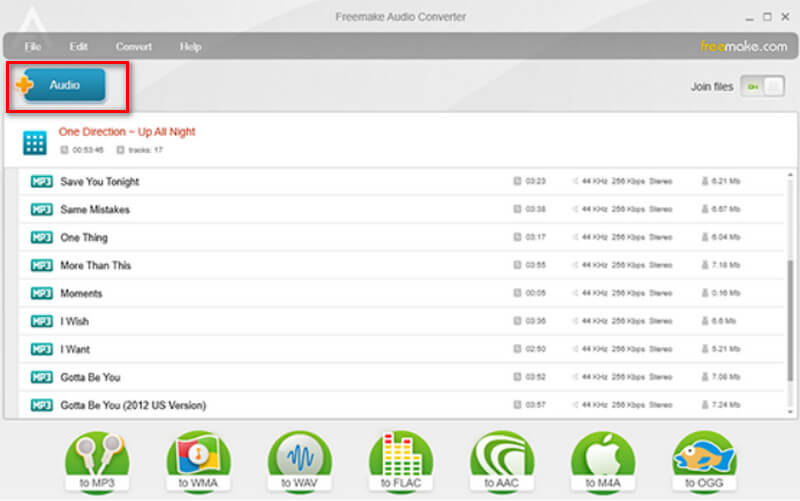
Steg 3. När du har laddat upp ditt ljud väljer du utdataformatet, som ska vara MP3, AAC, M4A, WMA, OGG, FLAC, AIFF, etc.
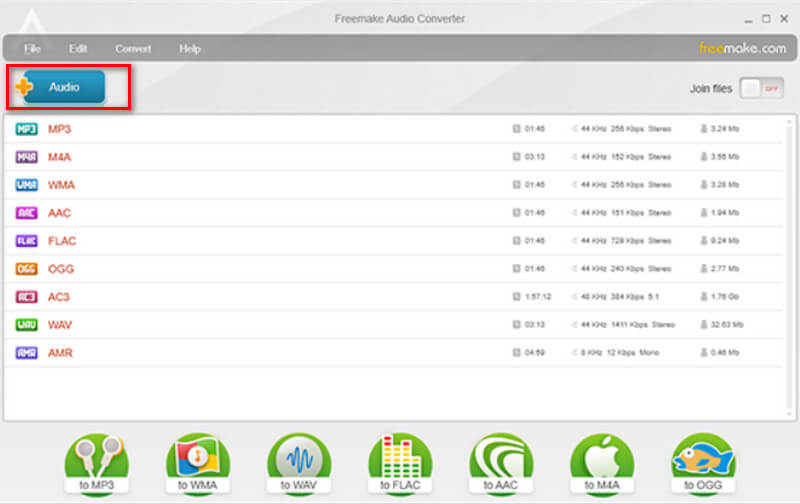
Steg 4. Du kan ladda ner ditt konverterade ljud med standardprofilen. Denna programvara hjälper dig också att ändra den. Klicka på när du är klar med inställningarna Konvertera för att låta programmet köras.
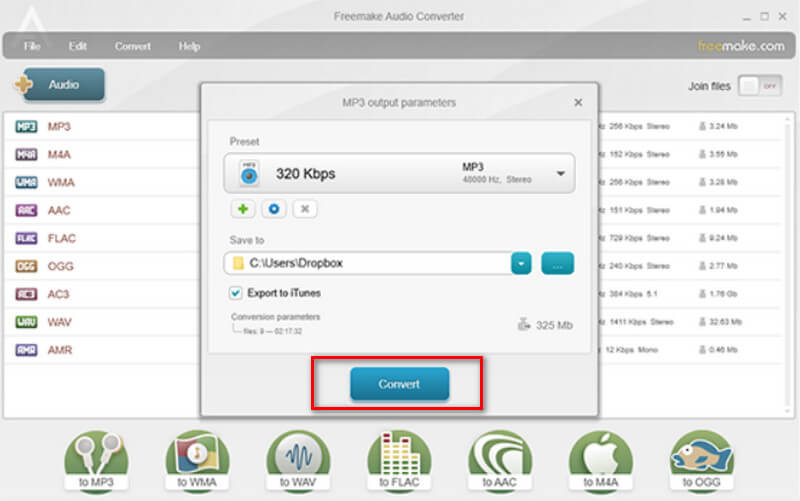
Dessa är alla steg att följa. Denna guide kan konvertera din musik från MP3 till FLAC eller annat populärt ljudformat.
Del 5. För- och nackdelar
Fördelar
• Freemake Audio Converter stöder 50+ ljudformat för konvertering. ·Användare kan konvertera flera ljudfiler samtidigt.
• Erbjuder ett användarvänligt gränssnitt som är lätt att navigera.
• Gratis att använda utan några begränsningar på antalet filer du kan konvertera.
Nackdelar
• Saknar avancerade redigeringsfunktioner.
• Stabilt nätverk är nödvändigt vid konvertering.
Del 6. Vanliga problem som användare stöter på
Konverteringsprocessen kan vara laggig
Vissa användare kan upptäcka att konverteringsprocessen fastnar halvvägs, särskilt när man konverterar stora eller flera ljudfiler samtidigt.
Ibland kraschar eller fryser
Freemake Audio Converter kan ibland krascha eller frysa under konverteringsprocessen.
Låg kvalitet på utdatafiler
Efter att ha använt Freemake för att konvertera formatet kan du upptäcka att utdatavideon blir suddig och en vattenstämpel läggs till på skärmen. Detta kommer att påverka tittarupplevelsen.
Har reklam
Gratisversionen av Freemake Audio Converter kan visa annonser som distraherar vissa användare under konverteringsprocessen.
Del 7. Vad är Freemake Audio Converter bäst för
Enkel operation
Den har en relativt kortfattad steg-för-steg-procedur för användning. Du behöver bara några klick för att formatera dina ljudfiler. Människor som behöver ett användarvänligt verktyg för att utföra grundläggande redigeringsuppgifter kommer att finna att Freemake Audio Converter är den bästa assistenten.
Erbjuder gratis konverteringstjänst
Det är en kostnadseffektiv lösning för dem som behöver konvertera ljudfiler men föredrar att slippa betala för premiumplanen.
Kan förhandsgranska konverterade ljudfiler
När vi använder detta bästa MP3-konverterare för att ändra formatet kan vi först förhandsgranska effekten mellan utdatafilerna. Freemake Audio Converter har en inbyggd ljudspelare för enkel uppspelning.
Del 8. Bästa alternativet för Freemake Audio Converter
Vidmore Video Converter
Från ovanstående har vi lärt oss om Freemake Music Converters kraftfulla funktioner och en tydligare uppfattning om dess nackdelar. Du kan välja ett lämpligt alternativ om du vill undvika att möta dessa problem vid konvertering av ljudformat. Vidmore Video Converter kommer att vara din bästa assistent. Formaten den stöder är inte sämre än Freemake Audio Converter, och gränssnittet är extremt tydligt. Du kan snabbt komma igång med det. Viktigast av allt, det kommer med många praktiska ljudredigeringsverktyg för att säkerställa att du kan justera kvaliteten och längden på ljudfiler efter eget tycke medan du konverterar formaten. Dessutom stödjer Vidmore Video Converter dig att göra batchkonvertering med den mest avancerade tekniken för att uppnå hög konverteringseffektivitet.
Här kommer vi att guida dig i att konvertera ljudfiler med Vidmore Video Converter.
Steg 1. Ladda ner och installera Vidmore Video Converter på din dator.
Steg 2. Öppna den och klicka Lägga till filer på gränssnittet för att ladda upp ditt ljud.
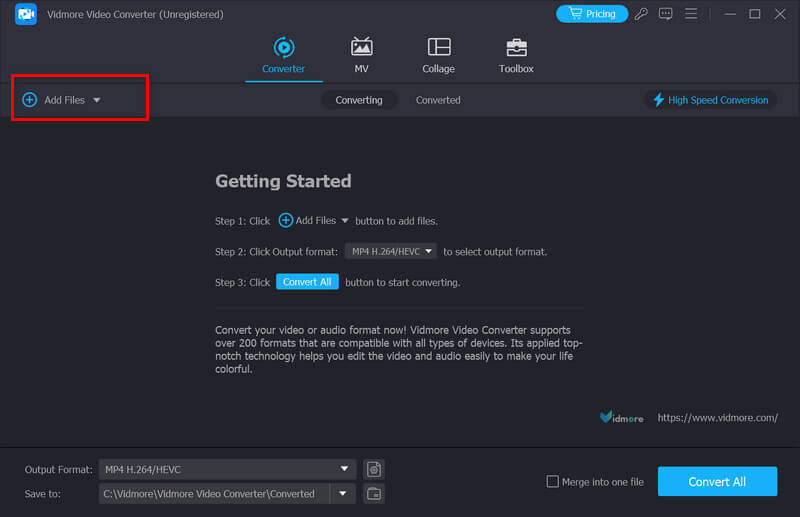
Steg 3. Klicka på menyn bredvid Utmatningsformat. Således kommer du att få välja ditt målformat.
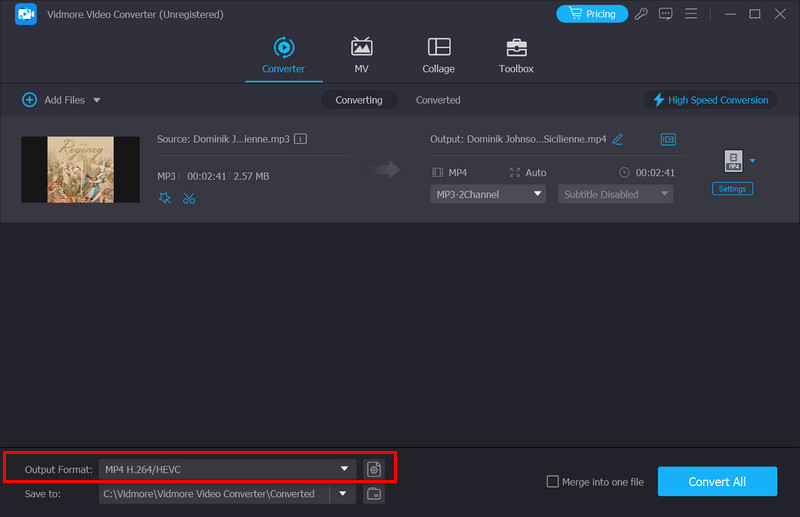
Steg 4. Om du vill trimma eller förbättra ditt ljud innan du konverterar, tryck på Skära eller Redigera. Sedan måste du rulla ner listan bredvid Spara till för att välja en mapp för dina konverterade filer.
Steg 5. Klicka slutligen på Konvertera alla för att få din ändrade fil.
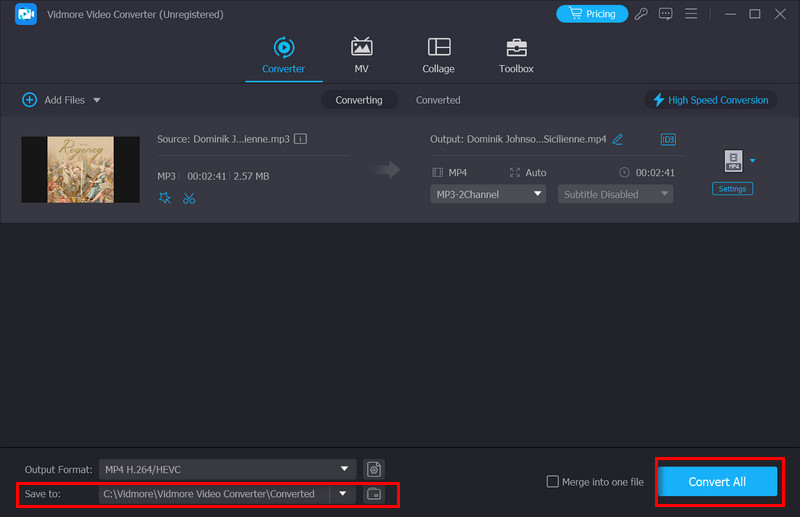
Vidmore gratis ljudkonverterare online
Alla skrivbordsapplikationer behöver utan tvekan laddas ner och installeras för användning. Och deras närvaro kan ta upp din dators minne. Om du vill konvertera ljudformat snabbare och inte vill ladda ner någon ytterligare programvara, skulle ett onlinekonverteringsverktyg vara ett bra val. Vidmore gratis ljudkonverterare online är en av de bästa. Det går snabbare och enklare jämfört med desktopversionen. Du kan göra alla operationer på webbsidan. Och antalet format som den stöder bibehålls avsevärt. Den kommer till och med med några standardredigeringsverktyg som du kan välja mellan.
Om du vill använda detta onlineverktyg, följ stegen nedan.
Steg 1. Öppna den officiella Vidmore Free Audio Converter Online-webbplatsen.
Steg 2. Tryck på Lägg till filer att konvertera på sidan. Du kan behöva installera Vidmore launcher.
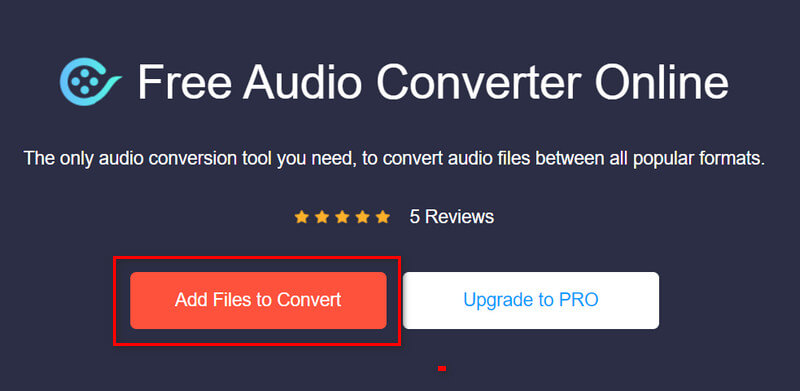
Steg 3. Hitta Audio och klicka på det. Således kommer du att få välja ditt konverterade format.

Steg 4. Om du behöver redigera ditt ljud, välj Inställningar för att öppna ett nytt fönster. När du är klar med utgåvan klickar du på OK.

Steg 5. Slutligen väljer du en sparväg för ditt ljud. Klicka på Konvertera.

Del 9. Vanliga frågor om Freemake Audio Converter
Är Freemake Audio Converter legitim?
Freemake Audio Converter är ett legitimt programvaruverktyg. Det har blivit betrodda av användare över hela världen och har byggt upp ett rykte om att tillhandahålla pålitliga tjänster. Du kan vara säker på att du inte behöver oroa dig för illegitimitet när du använder den.
Är Freemake Audio Converter säker?
Freemake Audio Converter är mycket säker att använda. Du kommer inte att utsättas för några skadliga program när du använder den. Men om du använder gratisversionen kan du möta vissa annonser, men de är också säkra. Det är dock viktigt att ladda ner och installera det från den officiella webbplatsen för att undvika skadlig kod eller skadlig kod.
Finns det en gratisversion av Freemake?
Ja, det finns en gratisversion av Freemake tillgänglig. Freemake Audio Converter kan fritt konvertera filer mellan olika format. Att köpa gratisversionen har vissa begränsningar, som en maximal filstorlek på 100 MB och en vattenstämpel på de konverterade videorna.
Slutsats
Detta är en omfattande recension av Freemake Audio Converter. Vi täcker nästan allt du vill ha om det, inklusive dess funktioner, för- och nackdelar, vanliga problem och fördelar. Två av de bästa alternativen rekommenderas: Vidmore Video Converter och Vidmore Free Audio Converter Online. De kan fixa alla dina problem när du konverterar ljud eller redigera musik i Freemake. Med denna detaljerade guide kommer du verkligen att ha en smidig formatkonvertering.


